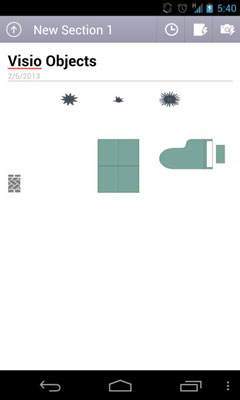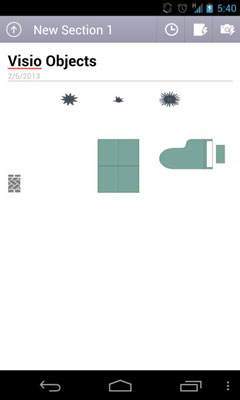Podeu inserir documents d'Office al OneNote 2013 fàcilment i teniu tres opcions principals disponibles per fer-ho: com a impressió, com a fitxer adjunt o manualment com a dades en brut.
És possible que no pugueu fer gaire edició amb les dades dels documents d'Office, si és que ho feu, especialment des de les versions mòbils de OneNote, però almenys hi podeu accedir.
Com inserir dades com a impressió a OneNote
Quan inseriu dades com a impressió, OneNote les tracta com una impressió real en una carpeta real. Com que la impressió és una imatge estàtica, no podeu editar el document original amb el seu format original, però podeu marcar-lo amb tinta.

Tot i que no podeu editar una impressió amb OneNote 2013, podeu cercar el text a la impressió.
A continuació s'explica com afegir un document de Word com a impressió a la vostra nota:
Obriu la vostra nota i col·loqueu el cursor en una pàgina de notes on voleu que aparegui la impressió.
La impressió apareix a sota ia la dreta del cursor.
Seleccioneu la pestanya Insereix i feu clic o toqueu Impressió de fitxer.
Com inserir dades com a fitxers adjunts a OneNote
Podeu inserir documents d'Office com a fitxers adjunts, que inclouen una imatge de la icona de l'aplicació Office associada i el nom del fitxer. A continuació, feu doble clic a la icona per obrir-la a la seva aplicació predeterminada. Per fer-ho, seguiu aquests passos:
Obriu la vostra nota i col·loqueu el cursor en una pàgina de notes on voleu que aparegui el fitxer adjunt.
El fitxer adjunt apareix a sota ia la dreta del cursor.
Seleccioneu la pestanya Insereix i feu clic o toqueu Fitxer adjunt amb la icona del clip.
Apareix una finestra de navegació.
Navegueu fins al fitxer que vulgueu, seleccioneu-lo i, a continuació, feu clic o toqueu Insereix.
Seleccioneu Adjuntar fitxer.
Com inserir manualment dades del fitxer a OneNote
Si voleu inserir elements individuals d'un fitxer des d'una altra aplicació d'Office a OneNote, podeu fer-ho. És possible que pugueu o no treballar amb l'element que esteu enganxant a OneNote, però podeu incorporar-lo allà; simplement copieu el contingut del document obert a l'altra aplicació d'Office i enganxeu-lo a OneNote allà on vulgueu.
Si voleu afegir una imatge individual d'un fitxer de Visio, podeu enganxar-la, però no podreu canviar-la de mida ni treballar-hi com podeu fer a Visio. Tanmateix, si inseriu text, podreu editar-lo. Aquests símbols de Visio a OneNote Mobile per a Android semblen genials, però no es poden editar sinó moure'ls o suprimir-los.